FIAT 500 2019 Instructieboek (in Dutch)
Manufacturer: FIAT, Model Year: 2019, Model line: 500, Model: FIAT 500 2019Pages: 244, PDF Size: 6.18 MB
Page 201 of 244

Bedieningstoetsen op het stuurwiel
De bedieningselementen voor de belangrijkste functies van het systeem bevinden zich op het stuurwiel, om het systeem
gemakkelijker te kunnen bedienen. De inschakeling van de gekozen functie is in sommige gevallen afhankelijk van hoelang de
knop wordt ingedrukt (kort indrukken of ingedrukt houden) zoals in onderstaande tabel is aangegeven.
144F0S0622
199
Page 202 of 244
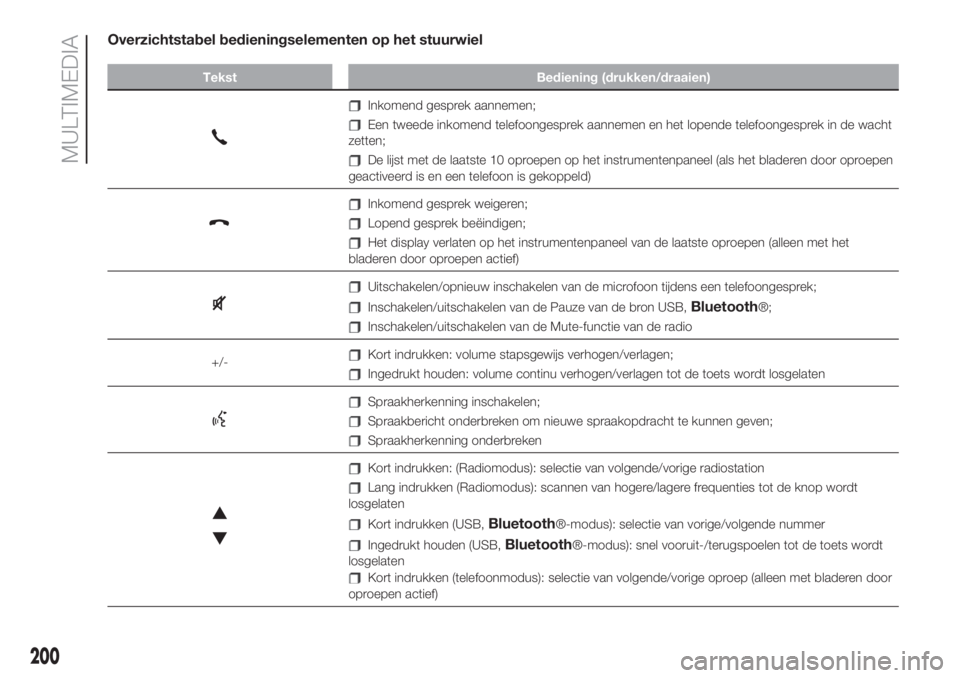
Overzichtstabel bedieningselementen op het stuurwiel
Tekst Bediening (drukken/draaien)
Inkomend gesprek aannemen;
Een tweede inkomend telefoongesprek aannemen en het lopende telefoongesprek in de wacht
zetten;
De lijst met de laatste 10 oproepen op het instrumentenpaneel (als het bladeren door oproepen
geactiveerd is en een telefoon is gekoppeld)
Inkomend gesprek weigeren;
Lopend gesprek beëindigen;
Het display verlaten op het instrumentenpaneel van de laatste oproepen (alleen met het
bladeren door oproepen actief)
Uitschakelen/opnieuw inschakelen van de microfoon tijdens een telefoongesprek;
Inschakelen/uitschakelen van de Pauze van de bron USB,Bluetooth®;
Inschakelen/uitschakelen van de Mute-functie van de radio
+/-
Kort indrukken: volume stapsgewijs verhogen/verlagen;
Ingedrukt houden: volume continu verhogen/verlagen tot de toets wordt losgelaten
Spraakherkenning inschakelen;
Spraakbericht onderbreken om nieuwe spraakopdracht te kunnen geven;
Spraakherkenning onderbreken
Kort indrukken: (Radiomodus): selectie van volgende/vorige radiostation
Lang indrukken (Radiomodus): scannen van hogere/lagere frequenties tot de knop wordt
losgelaten
Kort indrukken (USB,Bluetooth®-modus): selectie van vorige/volgende nummer
Ingedrukt houden (USB,Bluetooth®-modus): snel vooruit-/terugspoelen tot de toets wordt
losgelaten
Kort indrukken (telefoonmodus): selectie van volgende/vorige oproep (alleen met bladeren door
oproepen actief)
200
MULTIMEDIA
Page 203 of 244
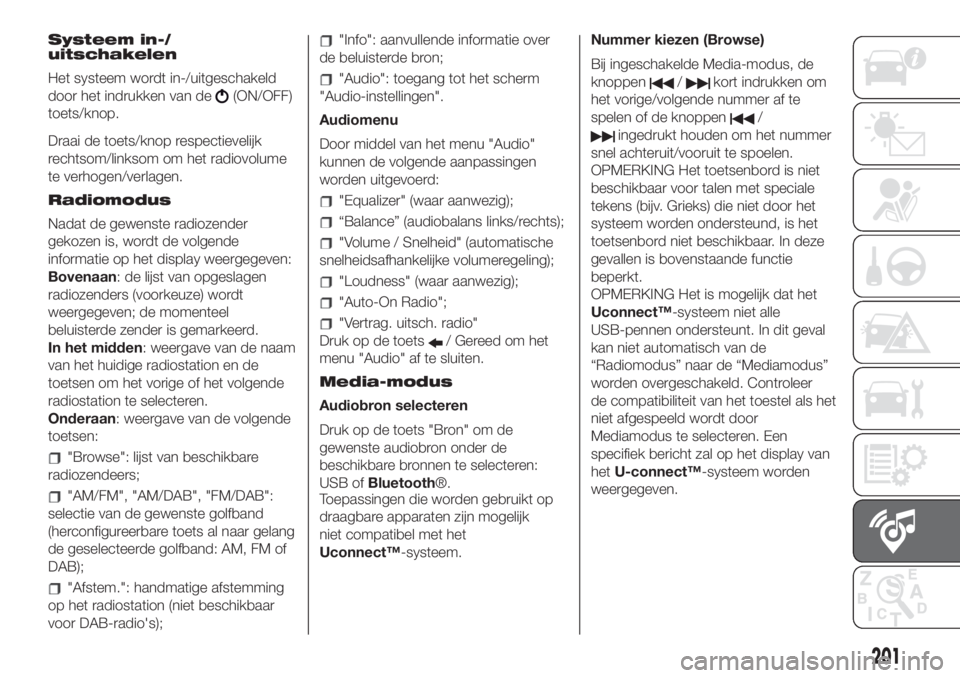
Systeem in-/
uitschakelen
Het systeem wordt in-/uitgeschakeld
door het indrukken van de
(ON/OFF)
toets/knop.
Draai de toets/knop respectievelijk
rechtsom/linksom om het radiovolume
te verhogen/verlagen.
Radiomodus
Nadat de gewenste radiozender
gekozen is, wordt de volgende
informatie op het display weergegeven:
Bovenaan: de lijst van opgeslagen
radiozenders (voorkeuze) wordt
weergegeven; de momenteel
beluisterde zender is gemarkeerd.
In het midden: weergave van de naam
van het huidige radiostation en de
toetsen om het vorige of het volgende
radiostation te selecteren.
Onderaan: weergave van de volgende
toetsen:
"Browse": lijst van beschikbare
radiozendeers;
"AM/FM", "AM/DAB", "FM/DAB":
selectie van de gewenste golfband
(herconfigureerbare toets al naar gelang
de geselecteerde golfband: AM, FM of
DAB);
"Afstem.": handmatige afstemming
op het radiostation (niet beschikbaar
voor DAB-radio's);
"Info": aanvullende informatie over
de beluisterde bron;
"Audio": toegang tot het scherm
"Audio-instellingen".
Audiomenu
Door middel van het menu "Audio"
kunnen de volgende aanpassingen
worden uitgevoerd:
"Equalizer" (waar aanwezig);
“Balance” (audiobalans links/rechts);
"Volume / Snelheid" (automatische
snelheidsafhankelijke volumeregeling);
"Loudness" (waar aanwezig);
"Auto-On Radio";
"Vertrag. uitsch. radio"
Druk op de toets
/ Gereed om het
menu "Audio" af te sluiten.
Media-modus
Audiobron selecteren
Druk op de toets "Bron" om de
gewenste audiobron onder de
beschikbare bronnen te selecteren:
USB ofBluetooth®.
Toepassingen die worden gebruikt op
draagbare apparaten zijn mogelijk
niet compatibel met het
Uconnect™-systeem.Nummer kiezen (Browse)
Bij ingeschakelde Media-modus, de
knoppen
/kort indrukken om
het vorige/volgende nummer af te
spelen of de knoppen
/
ingedrukt houden om het nummer
snel achteruit/vooruit te spoelen.
OPMERKING Het toetsenbord is niet
beschikbaar voor talen met speciale
tekens (bijv. Grieks) die niet door het
systeem worden ondersteund, is het
toetsenbord niet beschikbaar. In deze
gevallen is bovenstaande functie
beperkt.
OPMERKING Het is mogelijk dat het
Uconnect™-systeem niet alle
USB-pennen ondersteunt. In dit geval
kan niet automatisch van de
“Radiomodus” naar de “Mediamodus”
worden overgeschakeld. Controleer
de compatibiliteit van het toestel als het
niet afgespeeld wordt door
Mediamodus te selecteren. Een
specifiek bericht zal op het display van
hetU-connect™-systeem worden
weergegeven.
201
Page 204 of 244
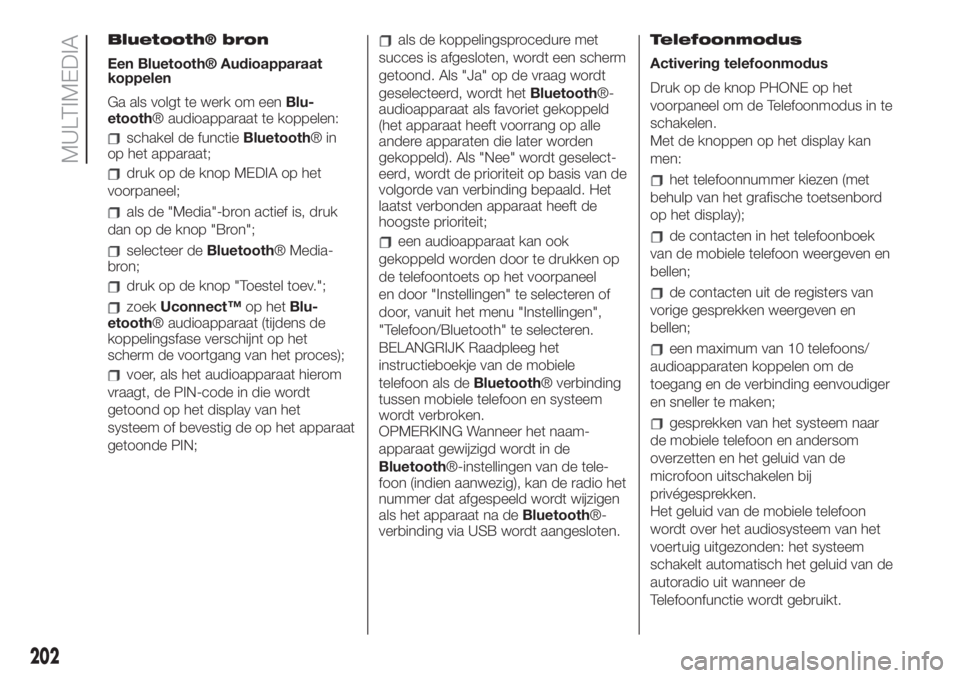
Bluetooth® bron
Een Bluetooth® Audioapparaat
koppelen
Ga als volgt te werk om eenBlu-
etooth® audioapparaat te koppelen:
schakel de functieBluetooth®in
op het apparaat;
druk op de knop MEDIA op het
voorpaneel;
als de "Media"-bron actief is, druk
dan op de knop "Bron";
selecteer deBluetooth® Media-
bron;
druk op de knop "Toestel toev.";
zoekUconnect™op hetBlu-
etooth® audioapparaat (tijdens de
koppelingsfase verschijnt op het
scherm de voortgang van het proces);
voer, als het audioapparaat hierom
vraagt, de PIN-code in die wordt
getoond op het display van het
systeem of bevestig de op het apparaat
getoonde PIN;
als de koppelingsprocedure met
succes is afgesloten, wordt een scherm
getoond. Als "Ja" op de vraag wordt
geselecteerd, wordt hetBluetooth®-
audioapparaat als favoriet gekoppeld
(het apparaat heeft voorrang op alle
andere apparaten die later worden
gekoppeld). Als "Nee" wordt geselect-
eerd, wordt de prioriteit op basis van de
volgorde van verbinding bepaald. Het
laatst verbonden apparaat heeft de
hoogste prioriteit;
een audioapparaat kan ook
gekoppeld worden door te drukken op
de telefoontoets op het voorpaneel
en door "Instellingen" te selecteren of
door, vanuit het menu "Instellingen",
"Telefoon/Bluetooth" te selecteren.
BELANGRIJK Raadpleeg het
instructieboekje van de mobiele
telefoon als deBluetooth® verbinding
tussen mobiele telefoon en systeem
wordt verbroken.
OPMERKING Wanneer het naam-
apparaat gewijzigd wordt in de
Bluetooth®-instellingen van de tele-
foon (indien aanwezig), kan de radio het
nummer dat afgespeeld wordt wijzigen
als het apparaat na deBluetooth®-
verbinding via USB wordt aangesloten.Telefoonmodus
Activering telefoonmodus
Druk op de knop PHONE op het
voorpaneel om de Telefoonmodus in te
schakelen.
Met de knoppen op het display kan
men:
het telefoonnummer kiezen (met
behulp van het grafische toetsenbord
op het display);
de contacten in het telefoonboek
van de mobiele telefoon weergeven en
bellen;
de contacten uit de registers van
vorige gesprekken weergeven en
bellen;
een maximum van 10 telefoons/
audioapparaten koppelen om de
toegang en de verbinding eenvoudiger
en sneller te maken;
gesprekken van het systeem naar
de mobiele telefoon en andersom
overzetten en het geluid van de
microfoon uitschakelen bij
privégesprekken.
Het geluid van de mobiele telefoon
wordt over het audiosysteem van het
voertuig uitgezonden: het systeem
schakelt automatisch het geluid van de
autoradio uit wanneer de
Telefoonfunctie wordt gebruikt.
202
MULTIMEDIA
Page 205 of 244
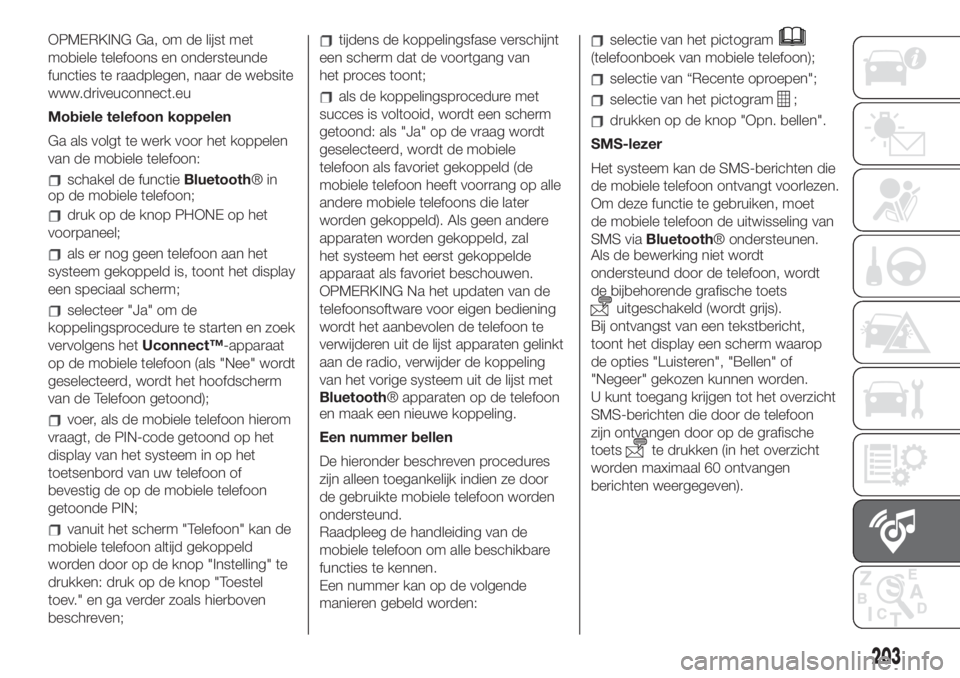
OPMERKING Ga, om de lijst met
mobiele telefoons en ondersteunde
functies te raadplegen, naar de website
www.driveuconnect.eu
Mobiele telefoon koppelen
Ga als volgt te werk voor het koppelen
van de mobiele telefoon:
schakel de functieBluetooth®in
op de mobiele telefoon;
druk op de knop PHONE op het
voorpaneel;
als er nog geen telefoon aan het
systeem gekoppeld is, toont het display
een speciaal scherm;
selecteer "Ja" om de
koppelingsprocedure te starten en zoek
vervolgens hetUconnect™-apparaat
op de mobiele telefoon (als "Nee" wordt
geselecteerd, wordt het hoofdscherm
van de Telefoon getoond);
voer, als de mobiele telefoon hierom
vraagt, de PIN-code getoond op het
display van het systeem in op het
toetsenbord van uw telefoon of
bevestig de op de mobiele telefoon
getoonde PIN;
vanuit het scherm "Telefoon" kan de
mobiele telefoon altijd gekoppeld
worden door op de knop "Instelling" te
drukken: druk op de knop "Toestel
toev." en ga verder zoals hierboven
beschreven;
tijdens de koppelingsfase verschijnt
een scherm dat de voortgang van
het proces toont;
als de koppelingsprocedure met
succes is voltooid, wordt een scherm
getoond: als "Ja" op de vraag wordt
geselecteerd, wordt de mobiele
telefoon als favoriet gekoppeld (de
mobiele telefoon heeft voorrang op alle
andere mobiele telefoons die later
worden gekoppeld). Als geen andere
apparaten worden gekoppeld, zal
het systeem het eerst gekoppelde
apparaat als favoriet beschouwen.
OPMERKING Na het updaten van de
telefoonsoftware voor eigen bediening
wordt het aanbevolen de telefoon te
verwijderen uit de lijst apparaten gelinkt
aan de radio, verwijder de koppeling
van het vorige systeem uit de lijst met
Bluetooth® apparaten op de telefoon
en maak een nieuwe koppeling.
Een nummer bellen
De hieronder beschreven procedures
zijn alleen toegankelijk indien ze door
de gebruikte mobiele telefoon worden
ondersteund.
Raadpleeg de handleiding van de
mobiele telefoon om alle beschikbare
functies te kennen.
Een nummer kan op de volgende
manieren gebeld worden:
selectie van het pictogram
(telefoonboek van mobiele telefoon);
selectie van “Recente oproepen";
selectie van het pictogram;
drukken op de knop "Opn. bellen".
SMS-lezer
Het systeem kan de SMS-berichten die
de mobiele telefoon ontvangt voorlezen.
Om deze functie te gebruiken, moet
de mobiele telefoon de uitwisseling van
SMS viaBluetooth® ondersteunen.
Als de bewerking niet wordt
ondersteund door de telefoon, wordt
de bijbehorende grafische toets
uitgeschakeld (wordt grijs).
Bij ontvangst van een tekstbericht,
toont het display een scherm waarop
de opties "Luisteren", "Bellen" of
"Negeer" gekozen kunnen worden.
U kunt toegang krijgen tot het overzicht
SMS-berichten die door de telefoon
zijn ontvangen door op de grafische
toets
te drukken (in het overzicht
worden maximaal 60 ontvangen
berichten weergegeven).
203
Page 206 of 244
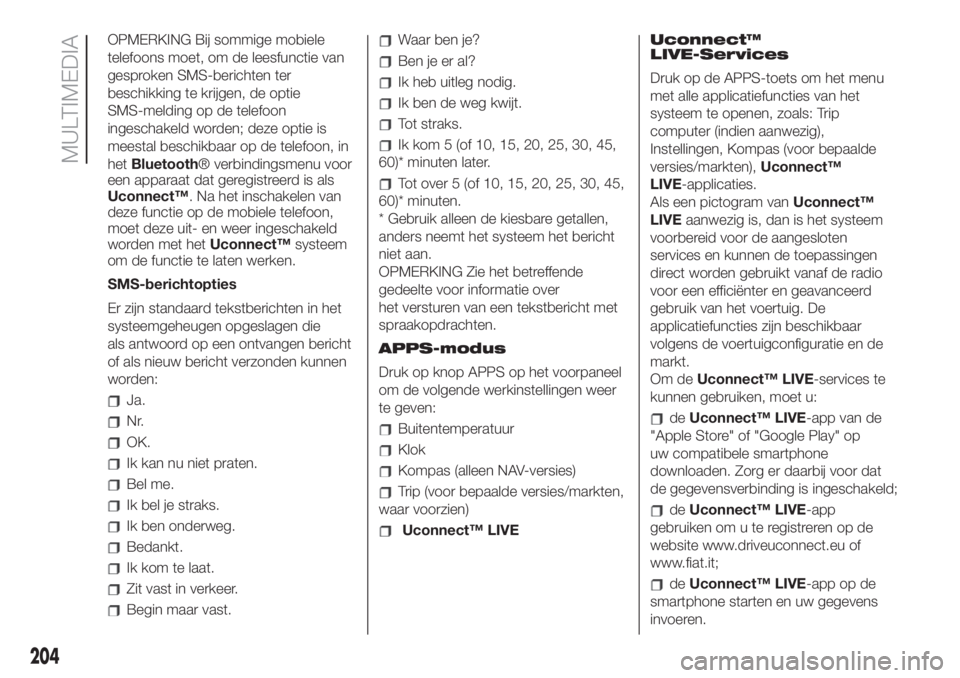
OPMERKING Bij sommige mobiele
telefoons moet, om de leesfunctie van
gesproken SMS-berichten ter
beschikking te krijgen, de optie
SMS-melding op de telefoon
ingeschakeld worden; deze optie is
meestal beschikbaar op de telefoon, in
hetBluetooth® verbindingsmenu voor
een apparaat dat geregistreerd is als
Uconnect™. Na het inschakelen van
deze functie op de mobiele telefoon,
moet deze uit- en weer ingeschakeld
worden met hetUconnect™systeem
om de functie te laten werken.
SMS-berichtopties
Er zijn standaard tekstberichten in het
systeemgeheugen opgeslagen die
als antwoord op een ontvangen bericht
of als nieuw bericht verzonden kunnen
worden:
Ja.
Nr.
OK.
Ik kan nu niet praten.
Bel me.
Ik bel je straks.
Ik ben onderweg.
Bedankt.
Ik kom te laat.
Zit vast in verkeer.
Begin maar vast.
Waar ben je?
Ben je er al?
Ik heb uitleg nodig.
Ik ben de weg kwijt.
Tot straks.
Ik kom 5 (of 10, 15, 20, 25, 30, 45,
60)* minuten later.
Tot over 5 (of 10, 15, 20, 25, 30, 45,
60)* minuten.
* Gebruik alleen de kiesbare getallen,
anders neemt het systeem het bericht
niet aan.
OPMERKING Zie het betreffende
gedeelte voor informatie over
het versturen van een tekstbericht met
spraakopdrachten.
APPS-modus
Druk op knop APPS op het voorpaneel
om de volgende werkinstellingen weer
te geven:
Buitentemperatuur
Klok
Kompas (alleen NAV-versies)
Trip (voor bepaalde versies/markten,
waar voorzien)
Uconnect™ LIVEUconnect™
LIVE-Services
Druk op de APPS-toets om het menu
met alle applicatiefuncties van het
systeem te openen, zoals: Trip
computer (indien aanwezig),
Instellingen, Kompas (voor bepaalde
versies/markten),Uconnect™
LIVE-applicaties.
Als een pictogram vanUconnect™
LIVEaanwezig is, dan is het systeem
voorbereid voor de aangesloten
services en kunnen de toepassingen
direct worden gebruikt vanaf de radio
voor een efficiënter en geavanceerd
gebruik van het voertuig. De
applicatiefuncties zijn beschikbaar
volgens de voertuigconfiguratie en de
markt.
Om deUconnect™ LIVE-services te
kunnen gebruiken, moet u:
deUconnect™ LIVE-app van de
"Apple Store" of "Google Play" op
uw compatibele smartphone
downloaden. Zorg er daarbij voor dat
de gegevensverbinding is ingeschakeld;
deUconnect™ LIVE-app
gebruiken om u te registreren op de
website www.driveuconnect.eu of
www.fiat.it;
deUconnect™ LIVE-app op de
smartphone starten en uw gegevens
invoeren.
204
MULTIMEDIA
Page 207 of 244
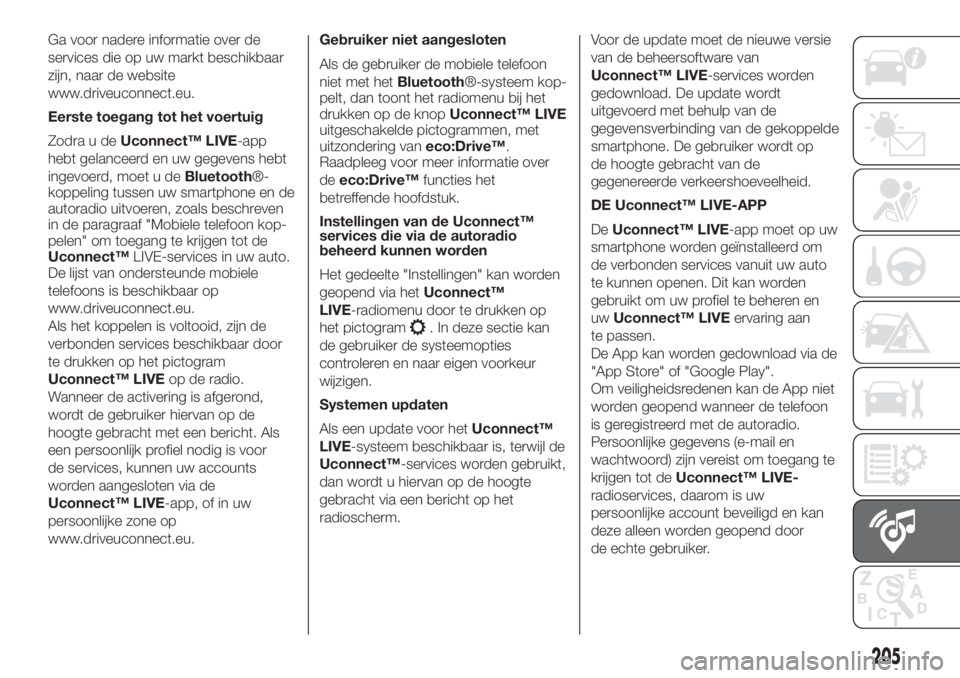
Ga voor nadere informatie over de
services die op uw markt beschikbaar
zijn, naar de website
www.driveuconnect.eu.
Eerste toegang tot het voertuig
Zodra u deUconnect™ LIVE-app
hebt gelanceerd en uw gegevens hebt
ingevoerd, moet u deBluetooth®-
koppeling tussen uw smartphone en de
autoradio uitvoeren, zoals beschreven
in de paragraaf "Mobiele telefoon kop-
pelen" om toegang te krijgen tot de
Uconnect™LIVE-services in uw auto.
De lijst van ondersteunde mobiele
telefoons is beschikbaar op
www.driveuconnect.eu.
Als het koppelen is voltooid, zijn de
verbonden services beschikbaar door
te drukken op het pictogram
Uconnect™ LIVEop de radio.
Wanneer de activering is afgerond,
wordt de gebruiker hiervan op de
hoogte gebracht met een bericht. Als
een persoonlijk profiel nodig is voor
de services, kunnen uw accounts
worden aangesloten via de
Uconnect™ LIVE-app, of in uw
persoonlijke zone op
www.driveuconnect.eu.Gebruiker niet aangesloten
Als de gebruiker de mobiele telefoon
niet met hetBluetooth®-systeem kop-
pelt, dan toont het radiomenu bij het
drukken op de knopUconnect™ LIVE
uitgeschakelde pictogrammen, met
uitzondering vaneco:Drive™.
Raadpleeg voor meer informatie over
deeco:Drive™functies het
betreffende hoofdstuk.
Instellingen van de Uconnect™
services die via de autoradio
beheerd kunnen worden
Het gedeelte "Instellingen" kan worden
geopend via hetUconnect™
LIVE-radiomenu door te drukken op
het pictogram
. In deze sectie kan
de gebruiker de systeemopties
controleren en naar eigen voorkeur
wijzigen.
Systemen updaten
Als een update voor hetUconnect™
LIVE-systeem beschikbaar is, terwijl de
Uconnect™-services worden gebruikt,
dan wordt u hiervan op de hoogte
gebracht via een bericht op het
radioscherm.Voor de update moet de nieuwe versie
van de beheersoftware van
Uconnect™ LIVE-services worden
gedownload. De update wordt
uitgevoerd met behulp van de
gegevensverbinding van de gekoppelde
smartphone. De gebruiker wordt op
de hoogte gebracht van de
gegenereerde verkeershoeveelheid.
DE Uconnect™ LIVE-APP
DeUconnect™ LIVE-app moet op uw
smartphone worden geïnstalleerd om
de verbonden services vanuit uw auto
te kunnen openen. Dit kan worden
gebruikt om uw profiel te beheren en
uwUconnect™ LIVEervaring aan
te passen.
De App kan worden gedownload via de
"App Store" of "Google Play".
Om veiligheidsredenen kan de App niet
worden geopend wanneer de telefoon
is geregistreerd met de autoradio.
Persoonlijke gegevens (e-mail en
wachtwoord) zijn vereist om toegang te
krijgen tot deUconnect™ LIVE-
radioservices, daarom is uw
persoonlijke account beveiligd en kan
deze alleen worden geopend door
de echte gebruiker.
205
Page 208 of 244
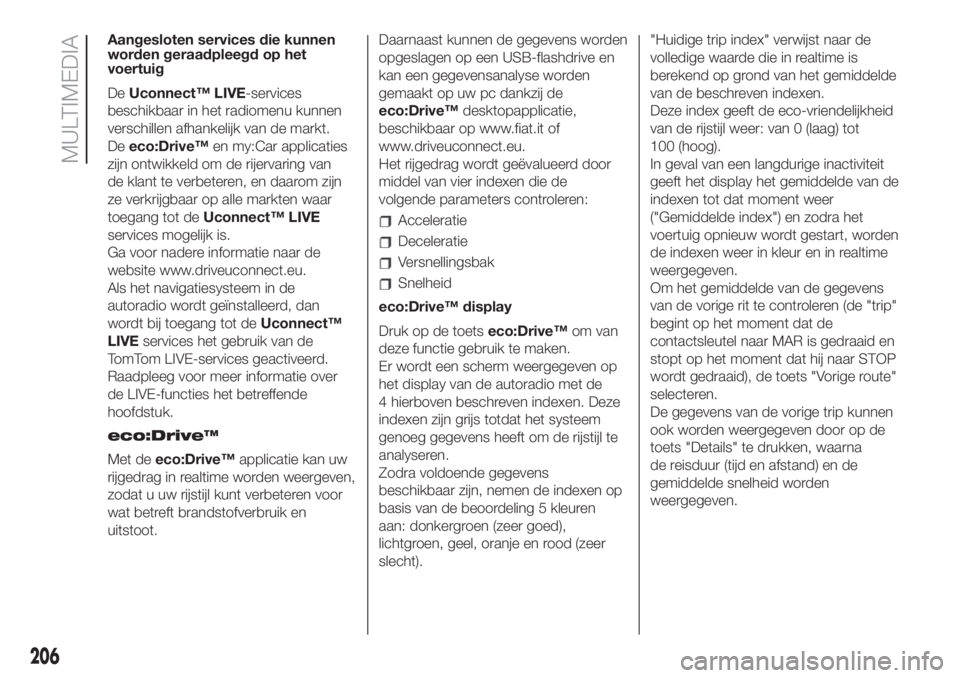
Aangesloten services die kunnen
worden geraadpleegd op het
voertuig
DeUconnect™ LIVE-services
beschikbaar in het radiomenu kunnen
verschillen afhankelijk van de markt.
Deeco:Drive™en my:Car applicaties
zijn ontwikkeld om de rijervaring van
de klant te verbeteren, en daarom zijn
ze verkrijgbaar op alle markten waar
toegang tot deUconnect™ LIVE
services mogelijk is.
Ga voor nadere informatie naar de
website www.driveuconnect.eu.
Als het navigatiesysteem in de
autoradio wordt geïnstalleerd, dan
wordt bij toegang tot deUconnect™
LIVEservices het gebruik van de
TomTom LIVE-services geactiveerd.
Raadpleeg voor meer informatie over
de LIVE-functies het betreffende
hoofdstuk.
eco:Drive™
Met deeco:Drive™applicatie kan uw
rijgedrag in realtime worden weergeven,
zodat u uw rijstijl kunt verbeteren voor
wat betreft brandstofverbruik en
uitstoot.Daarnaast kunnen de gegevens worden
opgeslagen op een USB-flashdrive en
kan een gegevensanalyse worden
gemaakt op uw pc dankzij de
eco:Drive™desktopapplicatie,
beschikbaar op www.fiat.it of
www.driveuconnect.eu.
Het rijgedrag wordt geëvalueerd door
middel van vier indexen die de
volgende parameters controleren:
Acceleratie
Deceleratie
Versnellingsbak
Snelheid
eco:Drive™ display
Druk op de toetseco:Drive™om van
deze functie gebruik te maken.
Er wordt een scherm weergegeven op
het display van de autoradio met de
4 hierboven beschreven indexen. Deze
indexen zijn grijs totdat het systeem
genoeg gegevens heeft om de rijstijl te
analyseren.
Zodra voldoende gegevens
beschikbaar zijn, nemen de indexen op
basis van de beoordeling 5 kleuren
aan: donkergroen (zeer goed),
lichtgroen, geel, oranje en rood (zeer
slecht)."Huidige trip index" verwijst naar de
volledige waarde die in realtime is
berekend op grond van het gemiddelde
van de beschreven indexen.
Deze index geeft de eco-vriendelijkheid
van de rijstijl weer: van 0 (laag) tot
100 (hoog).
In geval van een langdurige inactiviteit
geeft het display het gemiddelde van de
indexen tot dat moment weer
("Gemiddelde index") en zodra het
voertuig opnieuw wordt gestart, worden
de indexen weer in kleur en in realtime
weergegeven.
Om het gemiddelde van de gegevens
van de vorige rit te controleren (de "trip"
begint op het moment dat de
contactsleutel naar MAR is gedraaid en
stopt op het moment dat hij naar STOP
wordt gedraaid), de toets "Vorige route"
selecteren.
De gegevens van de vorige trip kunnen
ook worden weergegeven door op de
toets "Details" te drukken, waarna
de reisduur (tijd en afstand) en de
gemiddelde snelheid worden
weergegeven.
206
MULTIMEDIA
Page 209 of 244
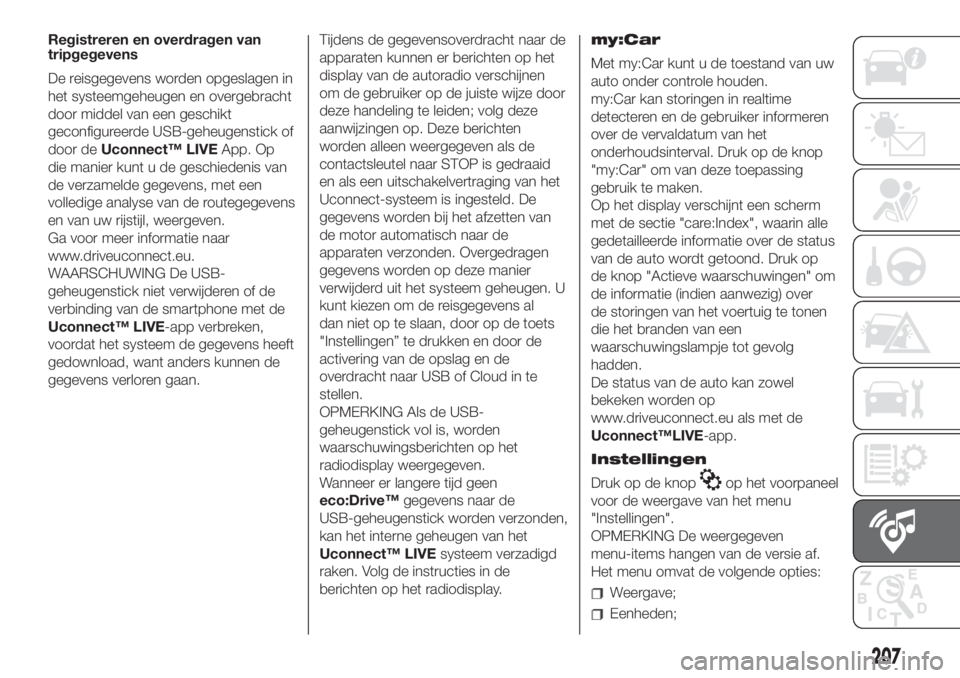
Registreren en overdragen van
tripgegevens
De reisgegevens worden opgeslagen in
het systeemgeheugen en overgebracht
door middel van een geschikt
geconfigureerde USB-geheugenstick of
door deUconnect™ LIVEApp. Op
die manier kunt u de geschiedenis van
de verzamelde gegevens, met een
volledige analyse van de routegegevens
en van uw rijstijl, weergeven.
Ga voor meer informatie naar
www.driveuconnect.eu.
WAARSCHUWING De USB-
geheugenstick niet verwijderen of de
verbinding van de smartphone met de
Uconnect™ LIVE-app verbreken,
voordat het systeem de gegevens heeft
gedownload, want anders kunnen de
gegevens verloren gaan.Tijdens de gegevensoverdracht naar de
apparaten kunnen er berichten op het
display van de autoradio verschijnen
om de gebruiker op de juiste wijze door
deze handeling te leiden; volg deze
aanwijzingen op. Deze berichten
worden alleen weergegeven als de
contactsleutel naar STOP is gedraaid
en als een uitschakelvertraging van het
Uconnect-systeem is ingesteld. De
gegevens worden bij het afzetten van
de motor automatisch naar de
apparaten verzonden. Overgedragen
gegevens worden op deze manier
verwijderd uit het systeem geheugen. U
kunt kiezen om de reisgegevens al
dan niet op te slaan, door op de toets
"Instellingen” te drukken en door de
activering van de opslag en de
overdracht naar USB of Cloud in te
stellen.
OPMERKING Als de USB-
geheugenstick vol is, worden
waarschuwingsberichten op het
radiodisplay weergegeven.
Wanneer er langere tijd geen
eco:Drive™gegevens naar de
USB-geheugenstick worden verzonden,
kan het interne geheugen van het
Uconnect™ LIVEsysteem verzadigd
raken. Volg de instructies in de
berichten op het radiodisplay.my:Car
Met my:Car kunt u de toestand van uw
auto onder controle houden.
my:Car kan storingen in realtime
detecteren en de gebruiker informeren
over de vervaldatum van het
onderhoudsinterval. Druk op de knop
"my:Car" om van deze toepassing
gebruik te maken.
Op het display verschijnt een scherm
met de sectie "care:Index", waarin alle
gedetailleerde informatie over de status
van de auto wordt getoond. Druk op
de knop "Actieve waarschuwingen" om
de informatie (indien aanwezig) over
de storingen van het voertuig te tonen
die het branden van een
waarschuwingslampje tot gevolg
hadden.
De status van de auto kan zowel
bekeken worden op
www.driveuconnect.eu als met de
Uconnect™LIVE-app.
Instellingen
Druk op de knop
op het voorpaneel
voor de weergave van het menu
"Instellingen".
OPMERKING De weergegeven
menu-items hangen van de versie af.
Het menu omvat de volgende opties:
Weergave;
Eenheden;
207
Page 210 of 244
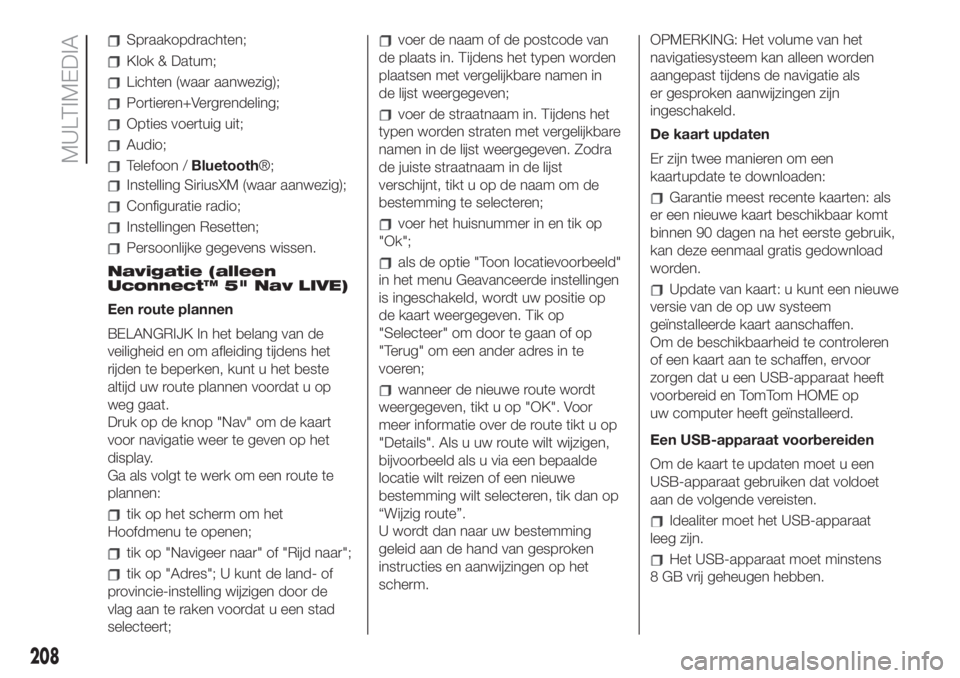
Spraakopdrachten;
Klok & Datum;
Lichten (waar aanwezig);
Portieren+Vergrendeling;
Opties voertuig uit;
Audio;
Telefoon /Bluetooth®;
Instelling SiriusXM (waar aanwezig);
Configuratie radio;
Instellingen Resetten;
Persoonlijke gegevens wissen.
Navigatie (alleen
Uconnect™ 5" Nav LIVE)
Een route plannen
BELANGRIJK In het belang van de
veiligheid en om afleiding tijdens het
rijden te beperken, kunt u het beste
altijd uw route plannen voordat u op
weg gaat.
Druk op de knop "Nav" om de kaart
voor navigatie weer te geven op het
display.
Ga als volgt te werk om een route te
plannen:
tik op het scherm om het
Hoofdmenu te openen;
tik op "Navigeer naar" of "Rijd naar";
tik op "Adres"; U kunt de land- of
provincie-instelling wijzigen door de
vlag aan te raken voordat u een stad
selecteert;
voer de naam of de postcode van
de plaats in. Tijdens het typen worden
plaatsen met vergelijkbare namen in
de lijst weergegeven;
voer de straatnaam in. Tijdens het
typen worden straten met vergelijkbare
namen in de lijst weergegeven. Zodra
de juiste straatnaam in de lijst
verschijnt, tikt u op de naam om de
bestemming te selecteren;
voer het huisnummer in en tik op
"Ok";
als de optie "Toon locatievoorbeeld"
in het menu Geavanceerde instellingen
is ingeschakeld, wordt uw positie op
de kaart weergegeven. Tik op
"Selecteer" om door te gaan of op
"Terug" om een ander adres in te
voeren;
wanneer de nieuwe route wordt
weergegeven, tikt u op "OK". Voor
meer informatie over de route tikt u op
"Details". Als u uw route wilt wijzigen,
bijvoorbeeld als u via een bepaalde
locatie wilt reizen of een nieuwe
bestemming wilt selecteren, tik dan op
“Wijzig route”.
U wordt dan naar uw bestemming
geleid aan de hand van gesproken
instructies en aanwijzingen op het
scherm.OPMERKING: Het volume van het
navigatiesysteem kan alleen worden
aangepast tijdens de navigatie als
er gesproken aanwijzingen zijn
ingeschakeld.
De kaart updaten
Er zijn twee manieren om een
kaartupdate te downloaden:
Garantie meest recente kaarten: als
er een nieuwe kaart beschikbaar komt
binnen 90 dagen na het eerste gebruik,
kan deze eenmaal gratis gedownload
worden.
Update van kaart: u kunt een nieuwe
versie van de op uw systeem
geïnstalleerde kaart aanschaffen.
Om de beschikbaarheid te controleren
of een kaart aan te schaffen, ervoor
zorgen dat u een USB-apparaat heeft
voorbereid en TomTom HOME op
uw computer heeft geïnstalleerd.
Een USB-apparaat voorbereiden
Om de kaart te updaten moet u een
USB-apparaat gebruiken dat voldoet
aan de volgende vereisten.
Idealiter moet het USB-apparaat
leeg zijn.
Het USB-apparaat moet minstens
8 GB vrij geheugen hebben.
208
MULTIMEDIA